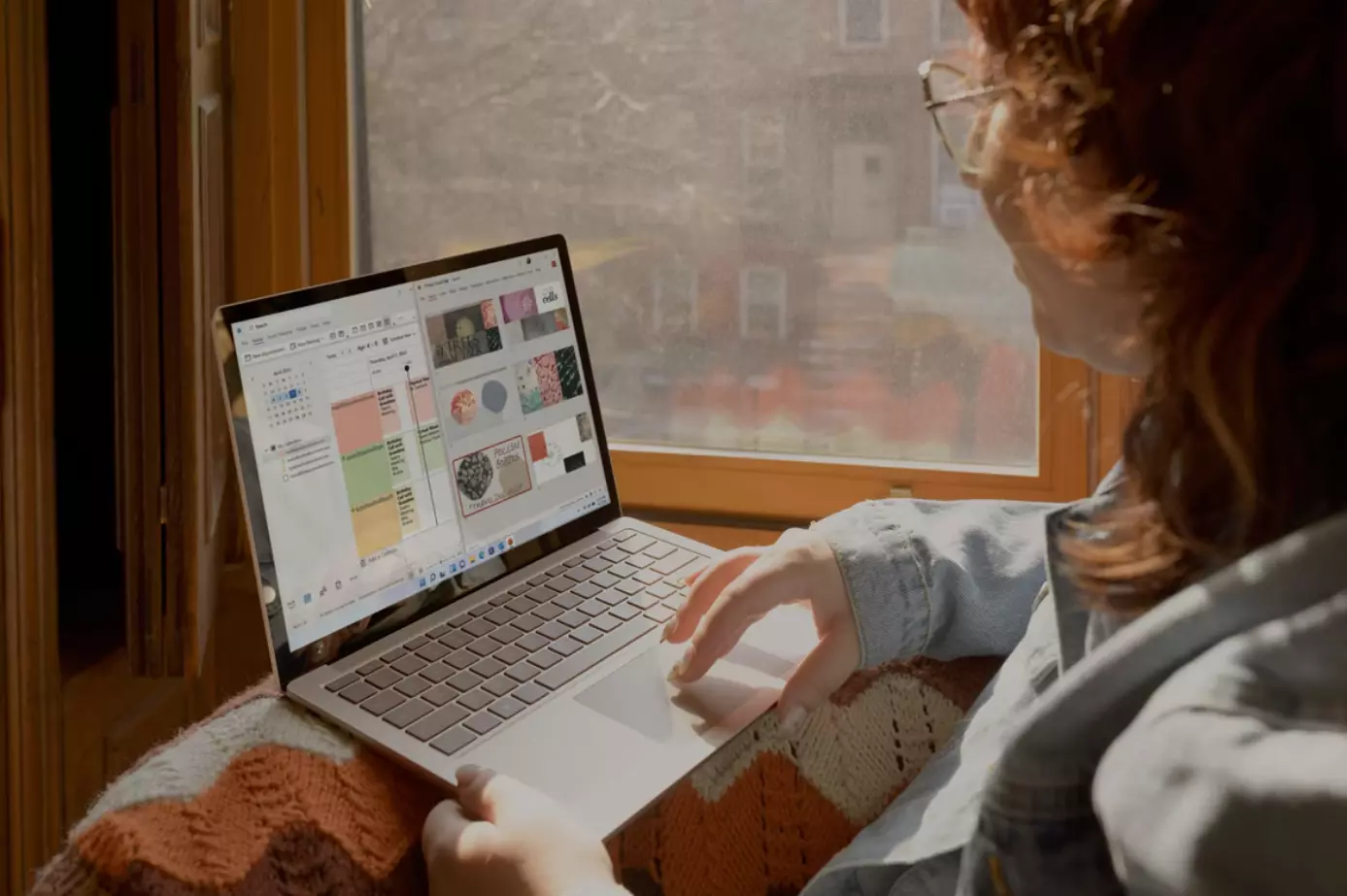Präsentationen sind seit langem ein fester Bestandteil des Lebens von Menschen auf der ganzen Welt. Es gibt viele Dienste, mit denen man Präsentationen erstellen kann. Google Slides ist einer von ihnen.
Was brauchen Sie, um Folien aus einer anderen Präsentation in Google Slides zu importieren?
Die meisten Nutzer verbinden den Namen „Google“ in erster Linie mit einer Internetsuche. Doch Google ist nicht nur die größte Suchmaschine und der beliebteste Browser, sondern hat auch viele andere Produkte entwickelt und veröffentlicht. Eines dieser Produkte ist Google Slides.
Wenn es um Präsentationen geht, bekommen PowerPoint und Keynote die ganze Presse. Google Docs wird oft als großartige Alternative zu Word erwähnt, und es gibt viele Tipps für einzigartige Möglichkeiten zur Verwendung von Google Sheets, aber Google Slides wird kaum erwähnt. Das ist seltsam, denn es ist eigentlich ein sehr gutes Präsentationstool, und es ist kostenlos erhältlich.
Da es sich bei Google Slides um eine kostenlose Webanwendung handelt, ist der Funktionsumfang nicht so umfangreich wie bei Desktop-Anwendungen wie Microsoft PowerPoint und Keynote. Dennoch macht es den Mangel an ästhetischen Funktionen wett, weil es sehr starke Kollaborationsfunktionen bietet – wenn nicht sogar die besten.
Im Leben einer Person, die ständig mit vielen Präsentationen arbeitet, kann es manchmal zu einer Situation kommen, in der man Folien übertragen muss, zum Beispiel von Microsoft PowerPoint zu Google Slides. Auf den ersten Blick mag das unmöglich erscheinen, aber eigentlich ist es gar nicht so kompliziert.
Im Folgenden erfahren Sie, wie Sie in wenigen einfachen Schritten Folien aus einer anderen Präsentation in Google Slides importieren können.
Was ist Google Slides
Google Slides ist ein Online-Dienst, mit dem Sie Präsentationen erstellen können und der Funktionen für die Zusammenarbeit mit anderen Nutzern unterstützt. Die Funktionalität der App ist minimal, sodass die Erstellung von Präsentationen keine besonderen Fähigkeiten erfordert. Die Benutzeroberfläche ist intuitiv, und selbst ein Anfänger kann alle notwendigen Funktionen und Werkzeuge leicht finden.
Sie können Text, Bilder, Audio und Video, Formen, Tabellen, Word-Art-Objekte, Diagramme und Linien sowie spezielle Symbole und Animationen in Ihre Präsentationen einfügen. Für die Textformatierung gibt es mehrere Optionen: Ausrichtung, Einrückung, Zeilenabstand und Listenformatierung. Auch für Bilder stehen mehrere Bearbeitungsfunktionen zur Verfügung: Korrektur, Farb- und Größenänderungen. Die App verfügt über eine kleine Sammlung von geometrischen Formen, verschiedenen Arten von Pfeilen, Beschriftungen und Zeichen für mathematische Formeln. Mehrere Objekte können zur einfachen Formatierung zu einer Gruppe zusammengefasst werden.
Text, Bilder und andere Objekte können gedreht und über Koordinaten auf der Folie positioniert werden, und es können Schatten- und Reflexionseffekte angewendet werden. Google Presentations bietet Hilfslinien und ein Raster, um Objekte auf einer Folie zu platzieren: Sie können an diesen Elementen einrasten, um die Objekte ordentlich anzuordnen. Sie können auch verschiedene Ordnungsmethoden auswählen.
Animationen können auf Objekte auf Folien angewendet werden (z. B. verschiedene Effekte für das Erscheinen und Verschwinden, Drehen, Verblassen, Größenänderung usw.). Auch für Folien gibt es Animationseffekte. Es gibt ganz einfache – das Erscheinen der nächsten Folie auf der linken oder rechten Seite, das Ein- und Ausblenden, es gibt komplexere – das Umdrehen der Karte, der rotierende Würfel oder die Galerie.
Wie importiert man Folien aus PowerPoint in Google Slides?
Wenn Sie Folien aus Ihrer PowerPoint-Präsentation in Google Slides importieren möchten, müssen Sie die folgenden Schritte ausführen:
- Öffnen Sie zunächst Ihr Google Drive (melden Sie sich bei Bedarf bei Ihrem Google-Konto an).
- Klicken Sie anschließend auf das Menüsymbol und wählen Sie „Folien“.
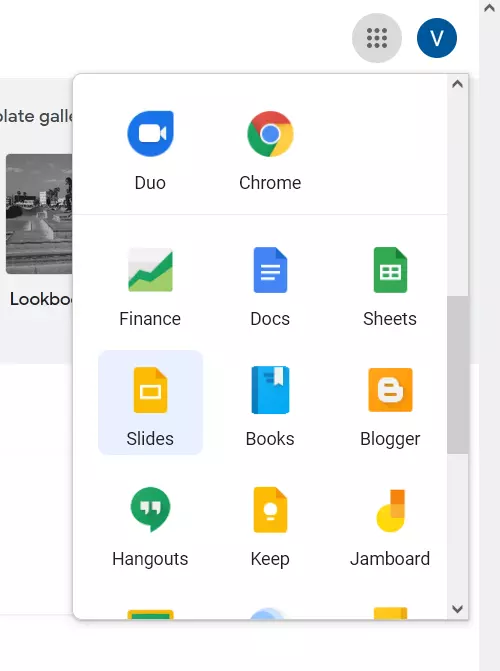
- Klicken Sie dann auf das Feld „Leer“, um eine neue Präsentation zu erstellen.
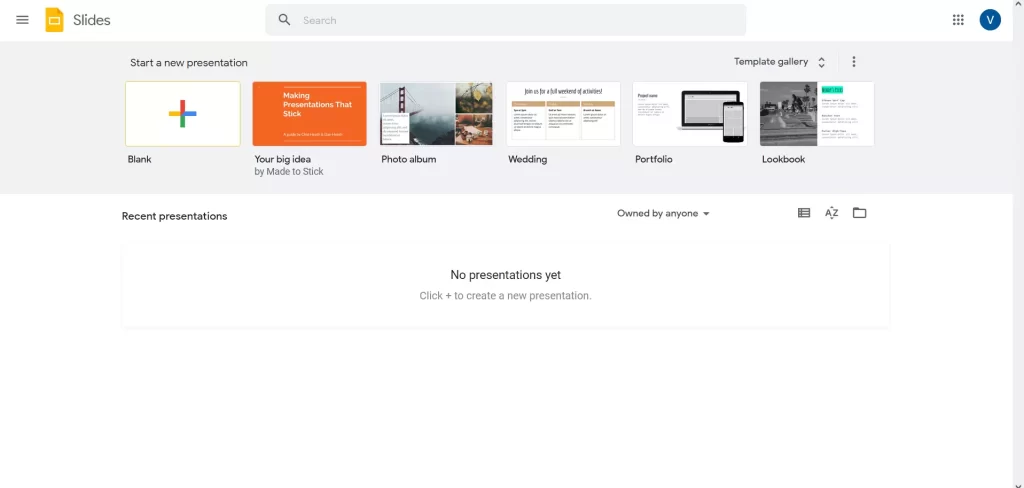
- Klicken Sie nun auf „Datei“ und wählen Sie die Option „Folien importieren“.
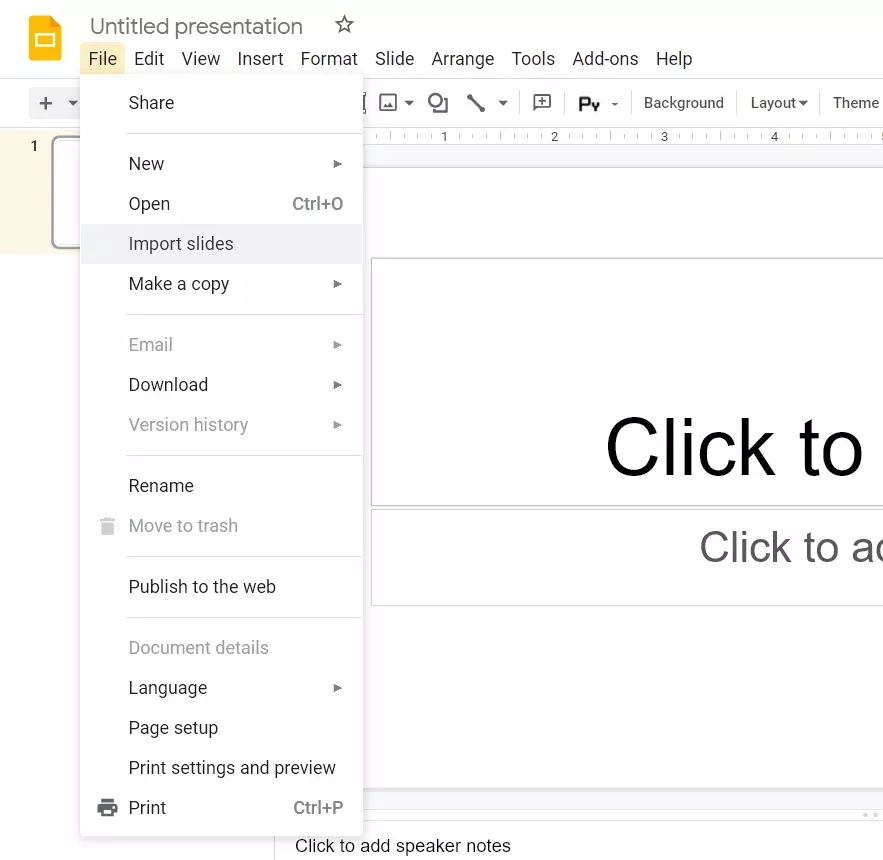
- Laden Sie Ihre PowerPoint-Datei hoch.
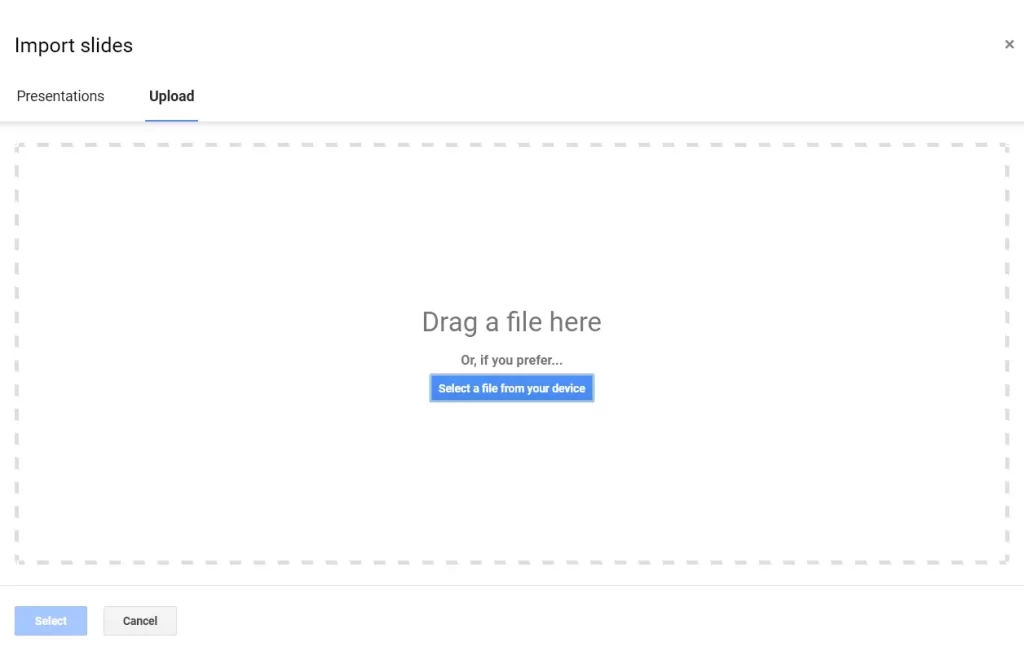
- Wählen Sie abschließend einfach die neu konvertierten Folien aus.
Sobald Sie diese Schritte ausgeführt haben, können Sie Folien aus Ihrer PowerPoint-Präsentation in Google Slides importieren.
So fügen Sie Folien aus Ihrer alten Google Slides-Präsentation in die neue Präsentation ein
Wenn Sie Folien aus Ihrer alten Google Slides-Präsentation in die neue Präsentation einfügen möchten, müssen Sie folgende Schritte ausführen:
- Rufen Sie zunächst die Google Slides-Webseite auf (melden Sie sich ggf. bei Ihrem Google-Konto an).
- Öffnen Sie dann die Präsentation, die Sie erstellen.
- Klicken Sie dann auf „Datei“ und wählen Sie die Option „Folien importieren“ aus der Liste.
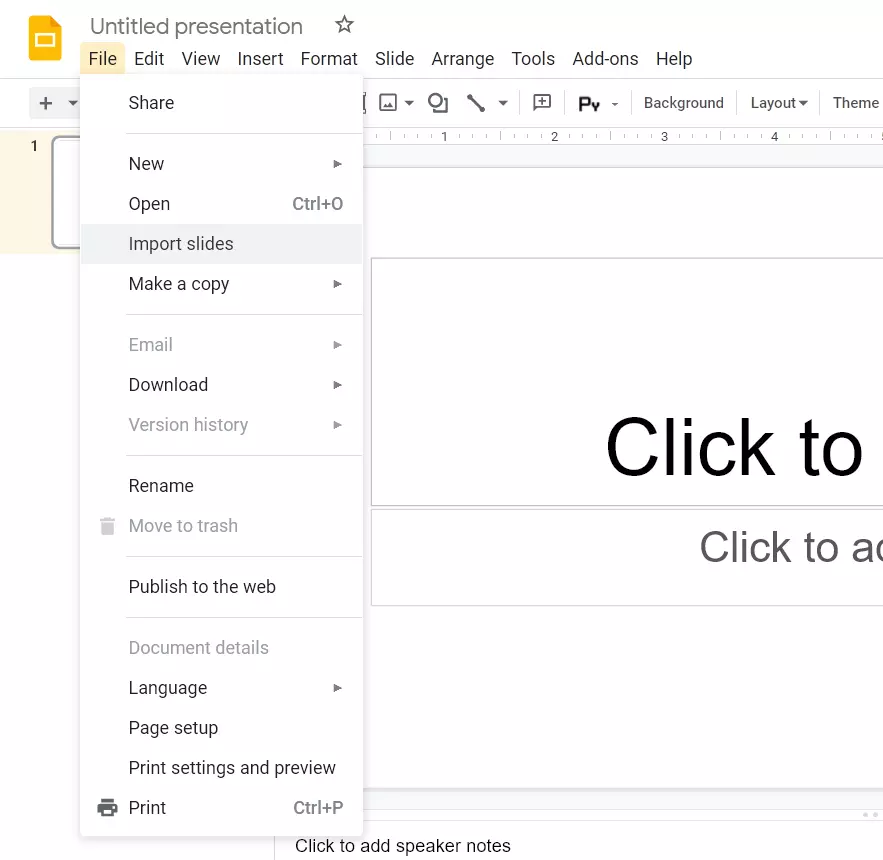
- Wählen Sie im erscheinenden Fenster die Präsentation aus, aus der Sie Folien exportieren möchten.
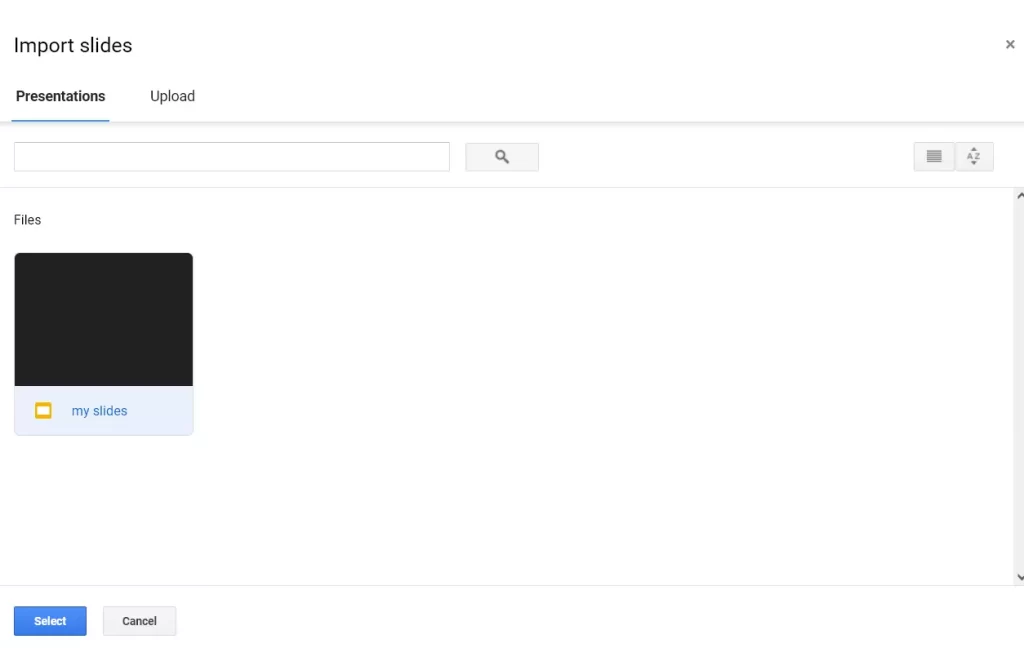
- Klicken Sie abschließend auf die Schaltfläche „Auswählen“.
Sobald Sie diese Schritte abgeschlossen haben, können Sie Folien aus Ihrer alten Google Slides-Präsentation in die neue Präsentation einfügen.